在 Microsoft Teams 中排程聊天訊息
當您想要在聊天中傳送訊息,但時間不正確時,請針對尊重不同位置和工作時間的共同作業的日期和時間排程訊息。 排程聊天訊息可確保它在您控制的日期和時間傳送。
排程稍後傳送的聊天訊息
-
在聊天中撰寫訊息,然後以滑鼠右鍵按兩下 [ 傳送
![[傳送] 按鈕](https://support.content.office.net/zh-tw/media/a770eaa3-0055-4022-8b33-606cd084b497.png)
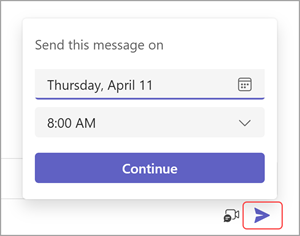
-
從快捷選單中選擇您要傳送的日期和時間。
-
按兩下 [繼續] 按鈕。
-
選 取 [傳送
![[傳送] 按鈕](https://support.content.office.net/zh-tw/media/a770eaa3-0055-4022-8b33-606cd084b497.png)
您的聊天訊息會在排定的日期和時間自動傳遞。
編輯您排程的聊天訊息
-
將游標暫留在信件上以選取 [編輯

-
編輯您的聊天訊息,然後選取 [完成

重新排程聊天訊息的傳遞
-
將游標暫留在信件上以選取 [編輯

-
選取排程日期和時間旁的向下箭號,以選擇傳送郵件的新日期和時間。
-
變更日期或時間。
-
選取 [繼續],然後選取 [ 完成

刪除已排程的聊天訊息
-
移至郵件,然後選取 [刪除


排程稍後傳送的聊天訊息。
排程稍後讀取您的聊天訊息
-
在聊天中輸入您的訊息。
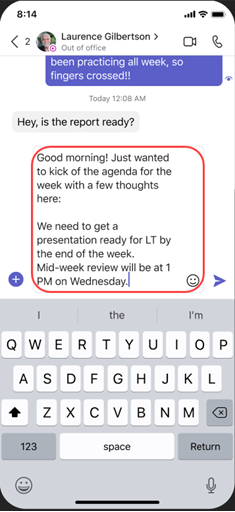
-
長按 [ 傳送
![Microsoft Teams、行動裝置版中的 [傳送] 按鈕](https://support.content.office.net/zh-tw/media/9dfd7a7e-fa24-446b-99a7-0efa797d178e.jpg)
-
從快顯的 [排程傳送] 方塊中挑選日期和時間。
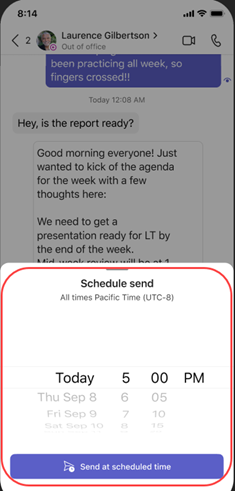
-
點選 [在排程的時間傳送]。
編輯您排程的聊天訊息
-
移至您的聊天訊息。
-
長按您要編輯的已排程郵件,然後點選 [編輯]。
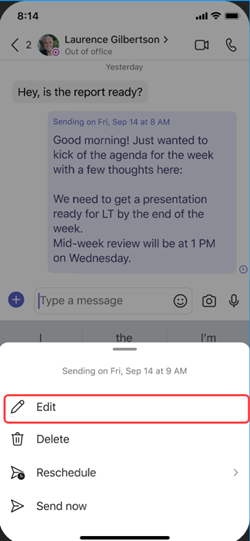
-
重寫您的聊天訊息。 編輯完成後,請點選 [傳 送
![Microsoft Teams、行動裝置版中的 [傳送] 按鈕](https://support.content.office.net/zh-tw/media/9dfd7a7e-fa24-446b-99a7-0efa797d178e.jpg)
刪除已排程的聊天訊息
-
移至您的聊天訊息。
-
長按您要刪除的已排程郵件,然後點選 [刪除]。

重新排程聊天訊息
-
移至您的聊天訊息。
-
長按您要重新排程的已排程郵件,然後點選 [重新排程]。
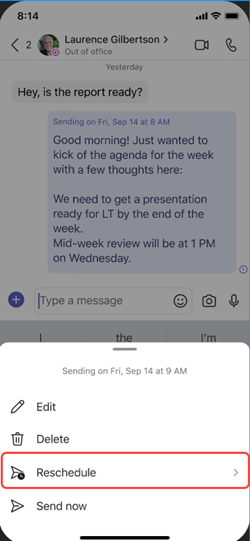
-
從 [排程傳送] 方塊中挑選新的日期和時間,然後點選 [排程的時間傳送]。










